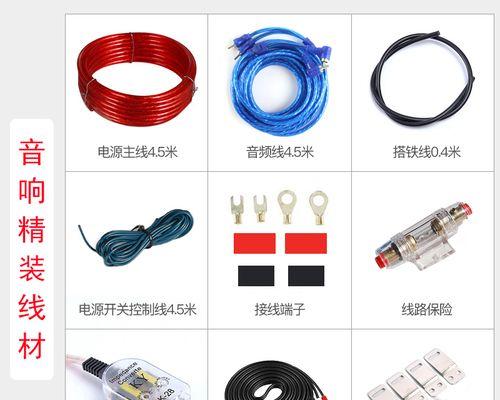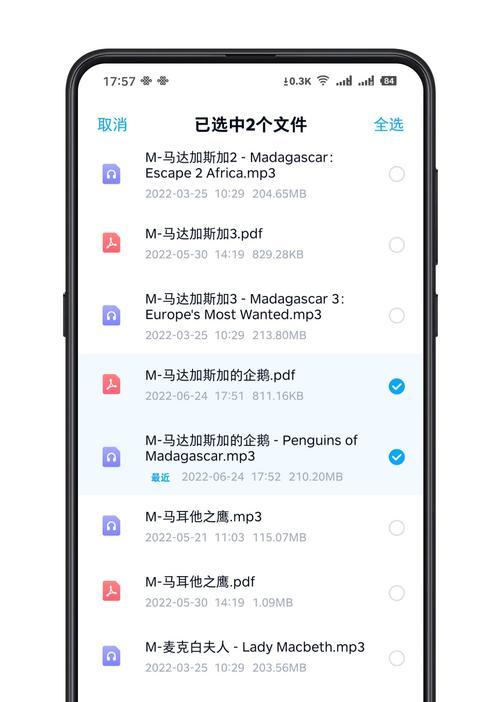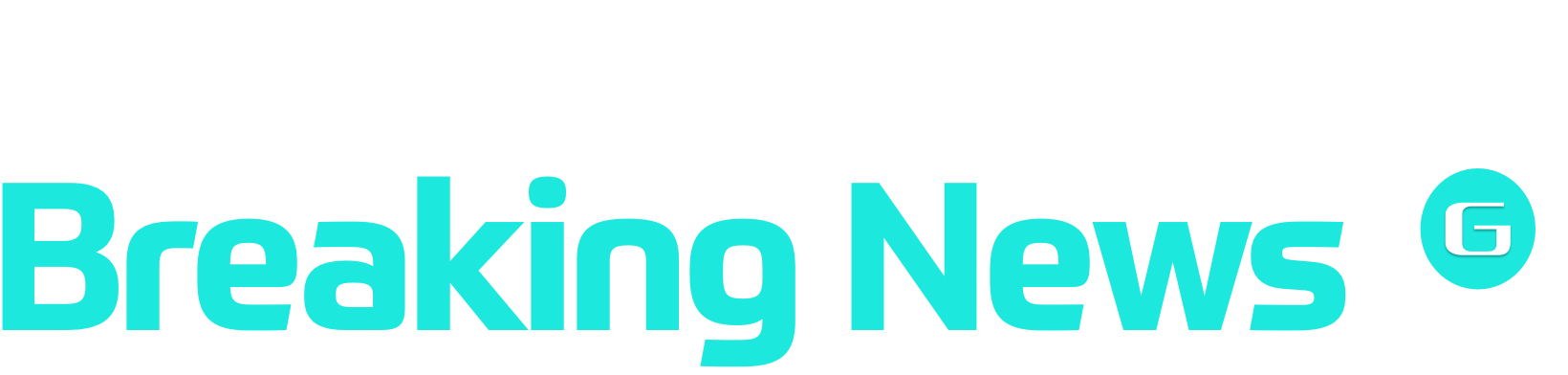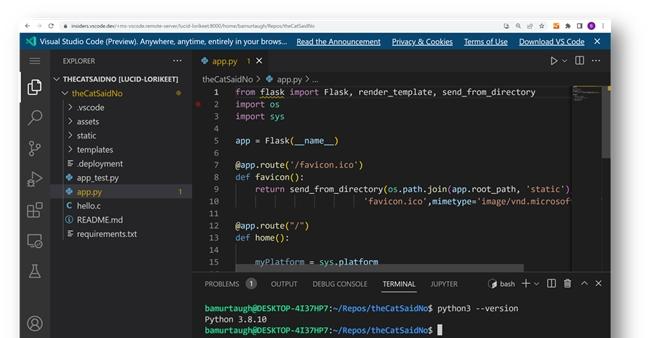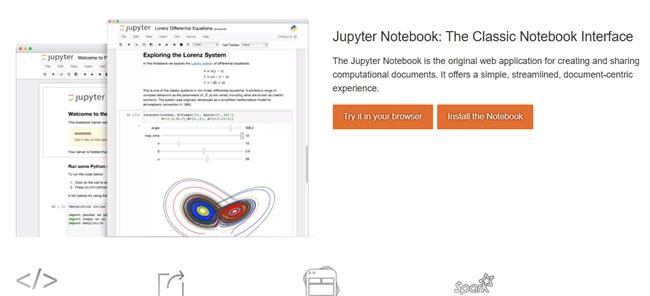荣耀70相机水印去除方法是什么?
- 电脑技巧
- 2025-06-30
- 24
在当今社交媒体盛行的时代,拍照分享已经成为了我们日常生活的一部分。荣耀70手机以其出色的拍照功能,赢得了众多用户的青睐。然而,有时候我们并不需要照片上的水印,那么如何去除荣耀70相机拍摄时自动生成的水印呢?本文将为您提供详细的步骤以及一些实用技巧,帮助您轻松去除荣耀70相机水印,享受无水印的纯净照片体验。
荣耀70系列手机搭载了先进的相机系统,可以拍摄出高质量的照片。拍照时,荣耀70默认会添加相机水印,该水印包含了机型信息以及拍照时间等,这对于记录照片的创作背景非常有帮助。但是,在某些情况下,用户可能希望去掉水印,以获得更加简洁的照片效果。

2.如何在荣耀70中去除相机水印
2.1通过相机设置去除水印
荣耀70系列手机提供了简单直接的方法来去除相机水印。以下是详细步骤:
1.打开荣耀70手机上的相机应用。
2.在相机界面的右上角找到设置图标(通常是一个齿轮形状),点击进入相机设置。
3.在设置菜单中,滑动屏幕寻找“水印”或“相机水印”选项。
4.点击进入水印设置,选择关闭或隐藏水印选项。不同版本的系统可能会有略微差异,但大体流程相同。
2.2通过图库编辑去除水印
如果您已经拍摄了带有水印的照片,并希望事后去除水印,荣耀70的图库应用也提供了编辑功能:
1.打开荣耀70手机上的图库应用。
2.找到并打开包含水印的图片。
3.点击编辑按钮,然后选择裁剪功能。
4.在裁剪界面中,调整裁剪框,确保水印不在画面范围内,然后保存编辑后的图片。
注意:此方法通过裁剪去除水印,可能会损失部分图片内容。请在操作前确保重要部分不会被裁剪。
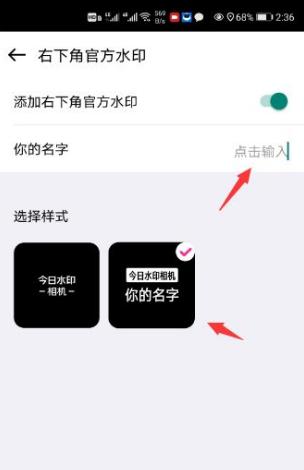
3.潜在问题与解决方案
在尝试去除水印的过程中,用户可能会遇到一些问题。以下是一些常见问题及其解决方案:
3.1水印设置选项找不到
如果您在相机设置中找不到关闭水印的选项,可能是因为系统版本不同。此时,您可以尝试以下方法:
确认手机系统是否为最新版本,如果不是,请更新系统。
前往荣耀手机的官方论坛或客服咨询,寻求帮助。
3.2裁剪照片后图片质量下降
由于裁剪操作会去除图片的某些部分,可能会导致图片质量下降。为了避免这种情况,您应该:
在裁剪前确保裁剪区域不会影响到图片主体内容。
使用高清的原图进行编辑操作。
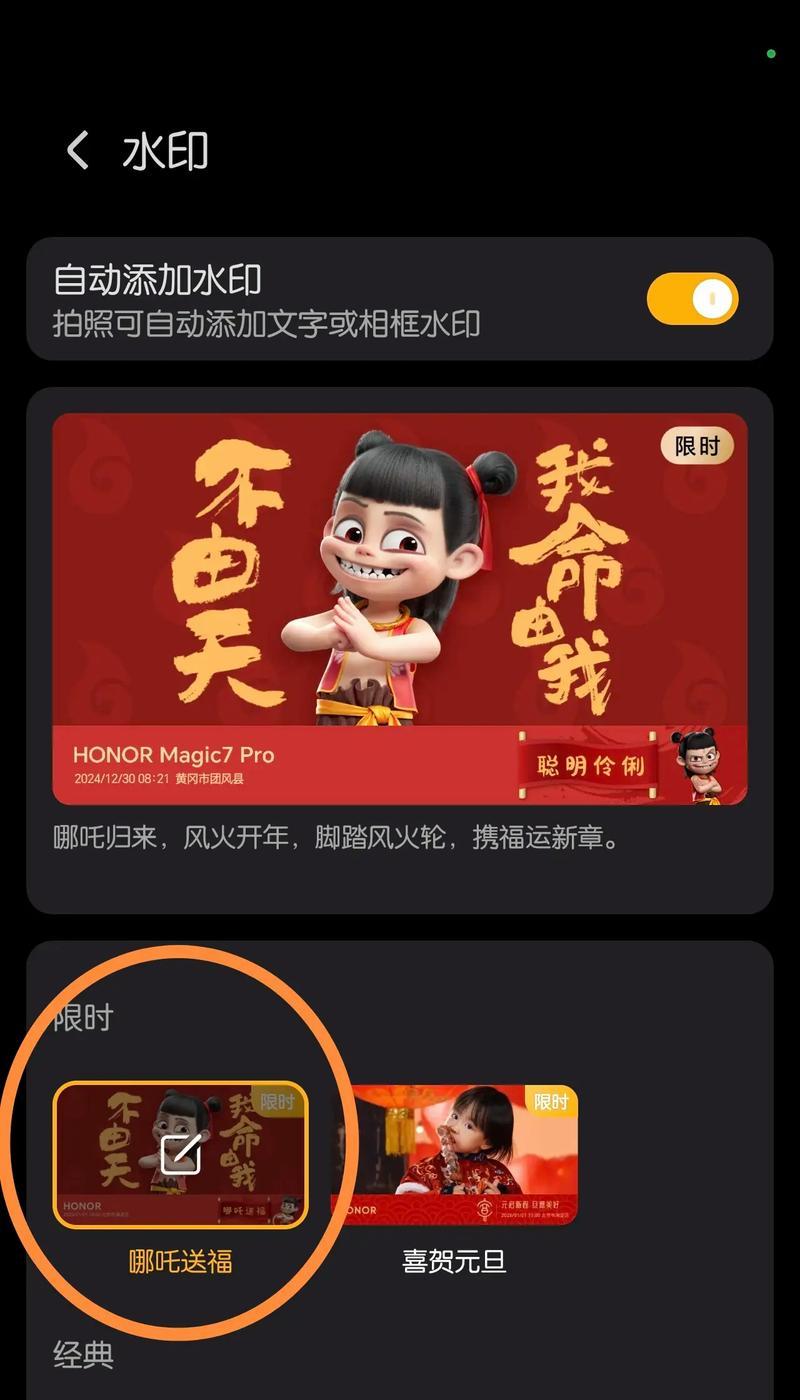
4.扩展阅读
去除水印并非荣耀70相机功能的唯一亮点。荣耀70还提供了诸如人像模式、夜景模式、广角拍摄等多种拍摄模式,让拍照体验更加丰富多彩。了解和掌握这些模式,将帮助您在不同场景下拍摄出更美的照片。
5.用户体验
去除荣耀70相机水印的过程相对简单,并且提供了两种主要方法:一种是直接在相机设置中关闭水印,另一种是通过图库编辑裁剪去除。用户可以根据自己的需求选择合适的方法。同时,建议用户在操作前备份原图,以防意外情况的发生。
通过本文的介绍,相信您已经掌握了荣耀70相机水印去除的方法。如果还有其他问题,欢迎在下方留言,我们一起探讨交流。
版权声明:本文内容由互联网用户自发贡献,该文观点仅代表作者本人。本站仅提供信息存储空间服务,不拥有所有权,不承担相关法律责任。如发现本站有涉嫌抄袭侵权/违法违规的内容, 请发送邮件至 3561739510@qq.com 举报,一经查实,本站将立刻删除。!
本文链接:https://www.wanhaidao.com/article-11494-1.html